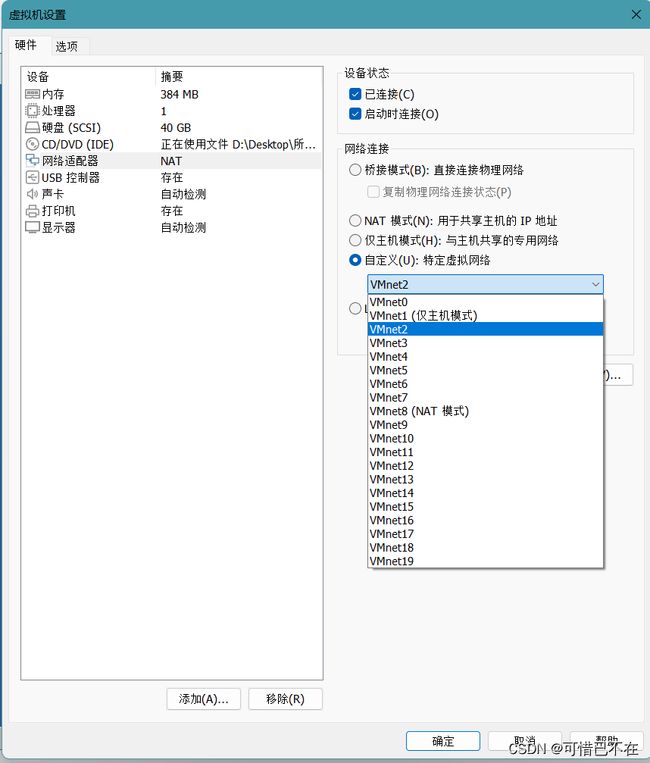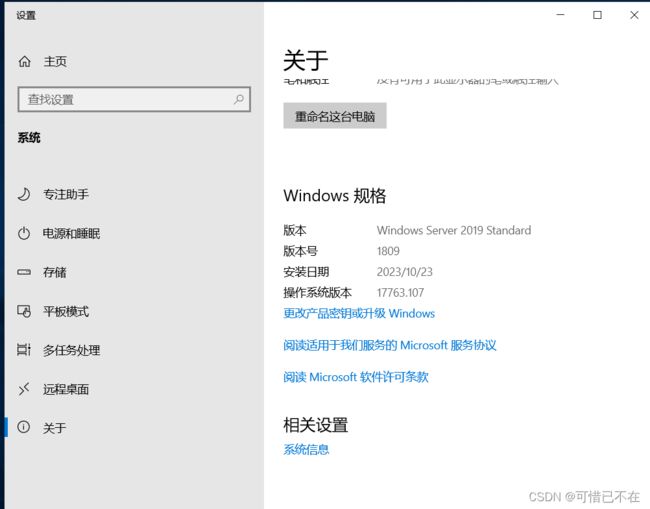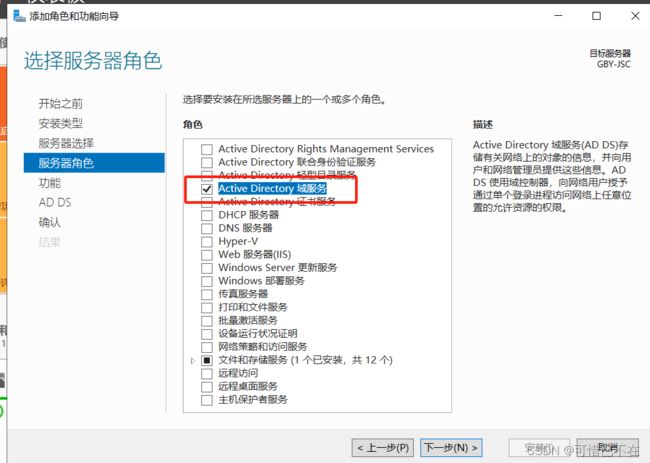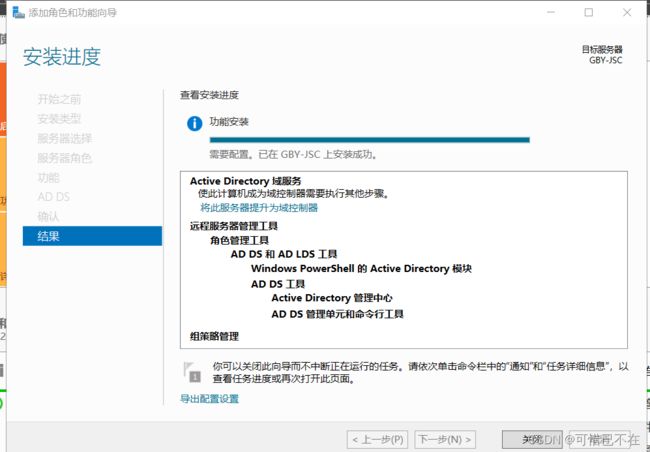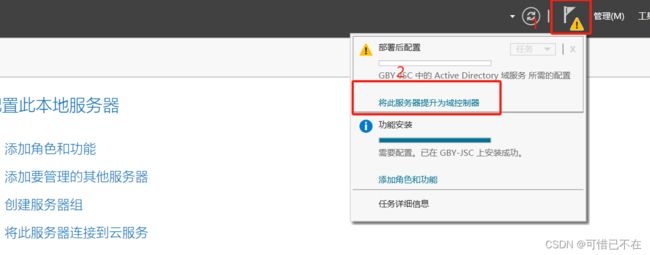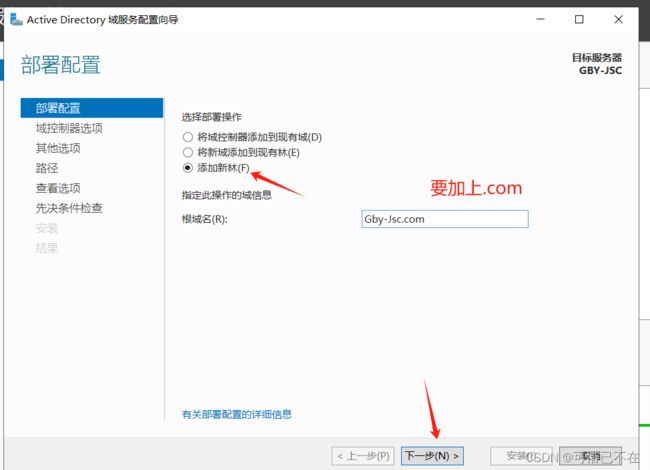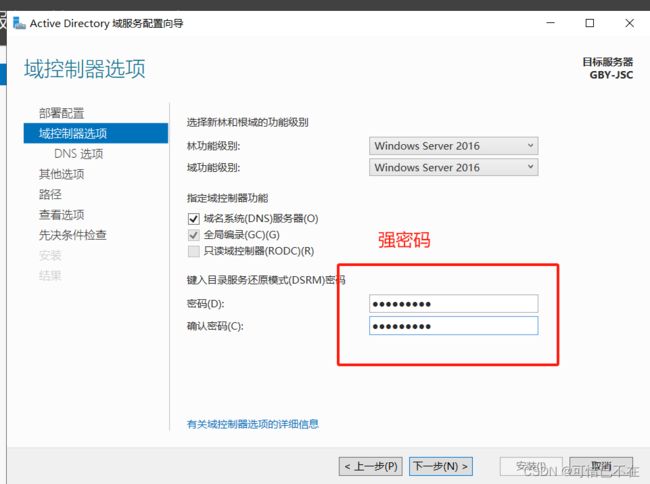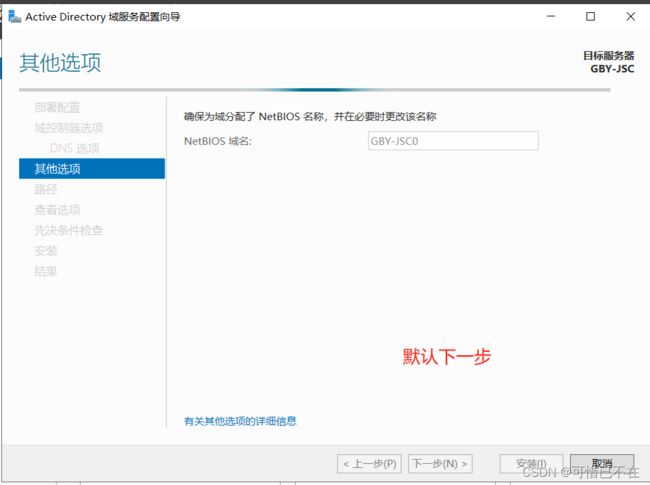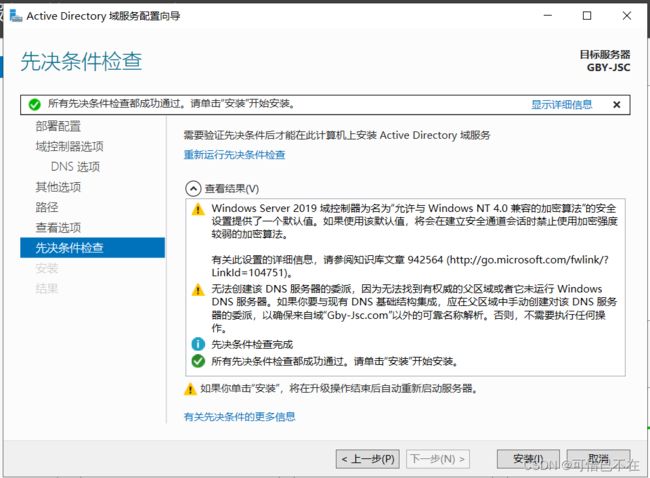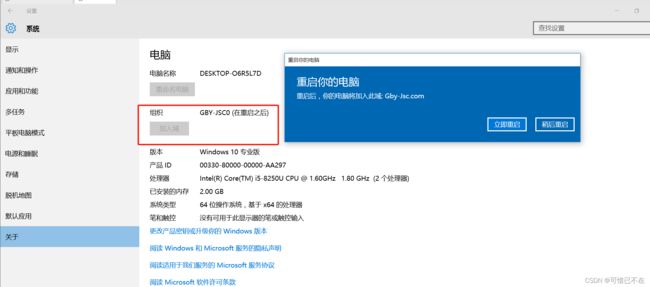Windows Server 2019 搭建并加入域
系列文章目录
目录
系列文章目录
文章目录
前言
一、域是什么?
二、配置服务器
1.实验环境搭建
1)实验服务器配置和客户端
2)实验环境
2.服务器配置
账户是域服务器的账户和密码
文章目录
- Windows Server 2003 Web服务器搭建
- Windows Server 2003 FTP服务器搭建
- Windows Server 2003 DNS服务器搭建
- Windows Server 2003 DHCP服务器搭建
- Windows Server 2019 Web服务器搭建
- Windows Server 2019 FTP服务器搭建
- Windows Server 2019 DNS服务器搭建
- Windows Server 2019 DHCP服务器搭建
前言
在如今卷王层出不穷的社会,哪怕你只是一个技术小白也要学习一定的技术,这一系列将带领小白搭建五大服务器:FTP服务器,Web服务器,DHCP服务器,DNS服务器,邮件服务器带你体验真实环境中的服务器的作用,让你清晰了解到你平常上网中访问的网站等等是如何而来,我将用我的知识让你领悟服务器的美妙.
一、域是什么?
域,英文domain,是计算机专用词汇,是指Windows网络中独立运行的单位。
域在不同系统与软件中含义有所不同:域既是Windows网络操作系统的逻辑组织单元,也是Internet的逻辑组织单元,在Windows网络操作系统中,域是安全边界。
在文件系统中,域有时也称做“字段”,是指数据中不可再分的基本单元。在WORD文档中,域是一种可以发生变化的数据,是Word最具有实用价值的功能之一
二、配置服务器
1.实验环境搭建
1)实验服务器配置和客户端
Windows Server 2019(服务器) 1台,windows 10 1台
2)实验环境
统一使用自定义的VMnet2虚拟网络
3)配置服务器IP地址
服务器IP 10.1.1.1/24 客户机IP 10.1.1.10/24
服务器:
客户机:
2.服务器配置
1)打开设置找到关于,点击系统信息
2)更改主机名称(GBY-JSC),随后等待重启
3)安装域服务(活动目录)
4)安装即可 ,安装好后会重启
5)进入域
6)客户机加入域
账户是域服务器的账户和密码